Dòng Samsung Galaxy Tab S8 được Samsung ưu ái trang bị khả năng kết nối với bút S Pen, cho bạn khả năng sử dụng đồng thời xử lý nhiều tác vụ khác nhau một cách tốt hơn và thuận tiện hơn. Nhưng để tận dụng tối đa S Pen, chúng ta hãy cùng tham khảo Cách Chỉnh Bút S Pen Trên Galaxy Tab S8 Series ngay bây giờ.
Đôi nét về bút S Pen trên Samsung Galaxy Tab S8 Series
Bút S Pen của máy tính bảng Samsung Galaxy Tab S8, Tab S8 Plus và Tab S8 Ultra về cơ bản có hình dạng và kích thước giống như Samsung Tab S7/Tab S7 Plus thế hệ trước. Chúng ta chỉ có thể phân biệt chúng qua màu sắc bên ngoài. Bút dòng Samsung Tab S8 có màu đen đậm hơn một chút so với bút dòng Tab S7. Do đó, người dùng dòng Tab S7 có thể sử dụng bút giống như dòng Tab S8 khi có nhu cầu mua bút mới.

Điều khiển máy tính bảng Tab S8 Series của bạn từ xa
S Pen cho phép bạn chụp ảnh, tăng âm lượng hoặc thay đổi trang chiếu trong khi thuyết trình mà không cần chạm vào máy tính bảng. Điều khiển qua các hành động đặt trước hoặc điều chỉnh các cử chỉ và nút để có trải nghiệm trực quan. Chỉ cần di chuyển bàn tay của bạn hoặc nhấn một nút để máy tính bảng của bạn hoạt động.
- Thao tác không chạm hoạt động qua Bluetooth Low Energy (BLE) và chỉ có thể được sử dụng trong khi S Pen đang sạc.
- Điều khiển từ xa không rào cản trong phạm vi 10 mét. Hiệu suất phụ thuộc vào các điều kiện khác nhau, bao gồm tần suất sử dụng trên mỗi lần sạc.
- Tính khả dụng của tùy chỉnh Air Action có thể khác nhau tùy theo ứng dụng.
Những tính năng bút, tiện ích bút S Pen Galaxy Tab S8 Series
Bút S Pen trên Galaxy Tab S8 Ultra|Plus dựa trên giao thức Bluetooth Low Energy được sử dụng trên điện thoại thông minh Galaxy Note cao cấp. Nhờ công nghệ này cho phép người dùng thực hiện một số thao tác trên bút SPEN một cách dễ dàng và nhanh chóng như:
- Chụp ảnh bằng Galaxy Tab S8 Ultra|Plus.
- Quay video hay xử lý các nội dung đa phương tiện một cách thuận tiện và nhanh chóng nhất mà không cần cầm trực tiếp máy trên tay.
- Dễ dàng ghi lại những nội dung quan trọng trong cuộc họp. Với chức năng ghi nhớ Note-Off trên màn hình khóa, nó giống như một cuốn sổ thông minh với các chức năng hữu ích.
- Dễ dàng chuyển đổi nội dung ghi chú thành văn bản số, xuất ra các định dạng như Microsoft Word với các thao tác đơn giản.

Hướng dẫn chỉnh bút S Pen trên Samsung Galaxy Tab S8 Series đơn giản, hiệu quả
- Bước 1: Để bắt đầu tùy chỉnh S Pen của bạn trở nên thông minh hơn và sử dụng nó theo cách bạn muốn, hãy đi tới Cài đặt > Tính năng nâng cao > S Pen.
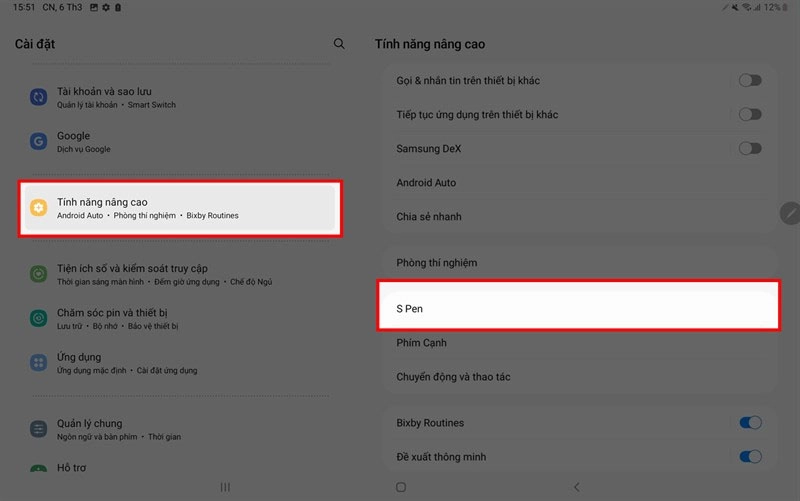
- Bước 2: Tiếp tục, bạn có thể xem mình có cần bất kỳ mục nào sau đây không và nếu có, hãy bật chúng lên. Còn không thì vào phần thao tác không chạm, bạn có thể tùy chỉnh một số thao tác không chạm của S Pen, mở ứng dụng, chụp ảnh, quay lại... cực hay.
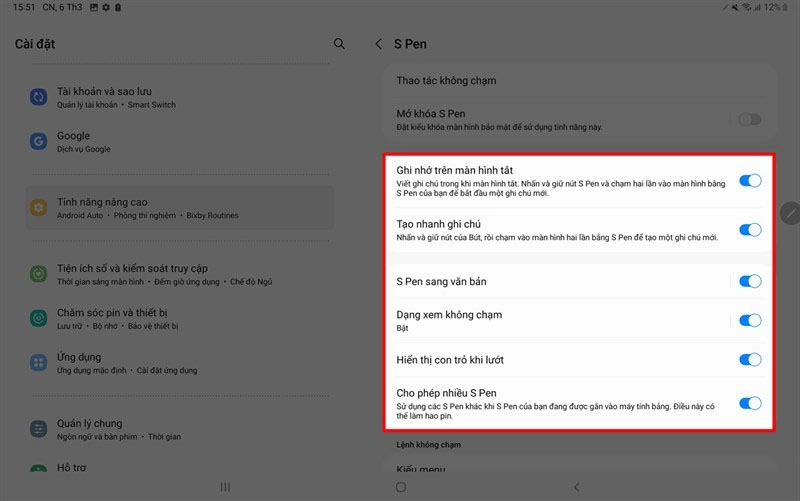
Hi vọng với Cách Chỉnh Bút S Pen Trên Galaxy Tab S8 Series bạn có thể dễ dàng hơn trong việc trải nghiệm cùng chiếc máy tính bảng của mình!





![Thông Số Kỹ Thuật Vivo Y28s 5G [Cập Nhật Mới Nhất 28/6] Thông Số Kỹ Thuật Vivo Y28s 5G [Cập Nhật Mới Nhất 28/6]](https://thuonggiado.vn/img/120x86/uploads/tin_tuc/thong-so-ky-thuat-vivo-y28s-5g.jpg)
![[Cập Nhật] Realme 12 4G Ra Mắt Với Giá Từ 5.5 Triệu Đồng [Cập Nhật] Realme 12 4G Ra Mắt Với Giá Từ 5.5 Triệu Đồng](https://thuonggiado.vn/img/120x86/uploads/tin_tuc/he-lo-realme-12-4g-ngay-ra-mat-voi-man-hinh-oled-120hz-chip-snapdragon-685.jpg)




